优酷视频播放器免费下载是影音软件的一款通过多条件筛选快速定位匹配结果,提供多种画质、多种语言切换播放和下载电脑软件,统一下载小编推荐优酷视频播放器软件下载和使用介绍分享给大家,小编亲测优酷视频播放器v8.0.1.7220后觉得还不错,值得一用!如果需要不妨下载试试!风里雨里小编等你!
| 相关软件 | 下载地址 |
|---|---|
| 优酷PC客户端最新版 | 点击下载 |
| CyberLink PowerDVD中文直装版 | 点击下载 |
| nero8 | 点击下载 |
| 企鹅fm | 点击下载 |
| QLV格式转换神器 | 点击下载 |
优酷视频播放器简介
优酷客户端PC版为您推荐更多热门选择,通过多条件过滤快速定位匹配结果,提供多种画质、多语言切换播放下载,支持边看边下载、云端同步录制等贴心功能。,并为您带来更高品质的享受。
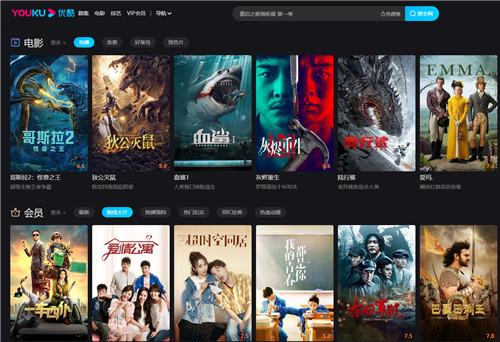
优酷播放器功能介绍:
1.推荐-更令人兴奋的是:
为您推荐更多更好的热点,随时观看最精彩的内容。
2.图像质量选择-更清晰:
支持各种画质的播放和下载,为您带来更高品质的视觉享受。
3.语言转换-更随意:
多语言源可以随意切换,更多语言选择等着你。
4.频道筛选-更省时:
多条件过滤频道内容丰富,自动定位帮助你找到匹配结果,省时省心。
5.最全面的搜索——更方便:
支持全网站内容搜索,为您带来更多更丰富的内容。
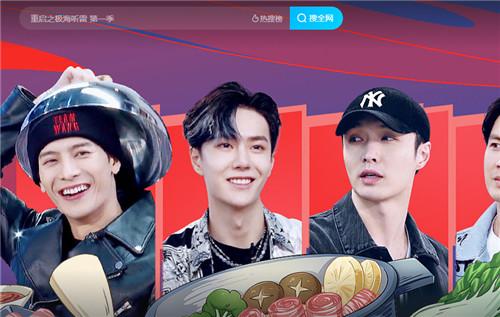
优酷播放器使用方法:
1.优酷怎么下载?
1.点击单个海报右下角的下载按钮进行下载。

2.进入下载页面,点击“添加”按钮,粘贴想要下载优酷的播放页面地址,提示网址合法后,点击开始下载添加任务;
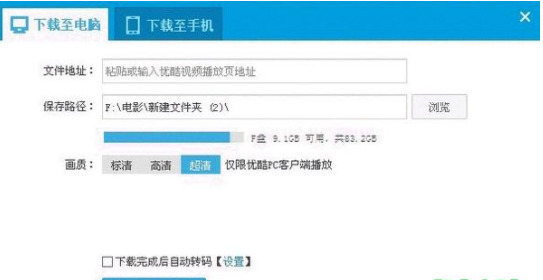
提示:建议非法URL连接可能导致下载失败,建议尝试下载其他优酷播放连接。
3.进入程序详细信息页面,点击“下载”按钮。您可以在弹出框中批量选择剧集,选择画质、保存路径等。,然后下载它们。
4.在优酷页面,点击播放器右下角的下载按钮开始下载。
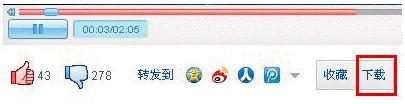
5.客户端直接时,点击播放器侧边栏工具栏中的“下载”按钮,添加相应的下载任务。
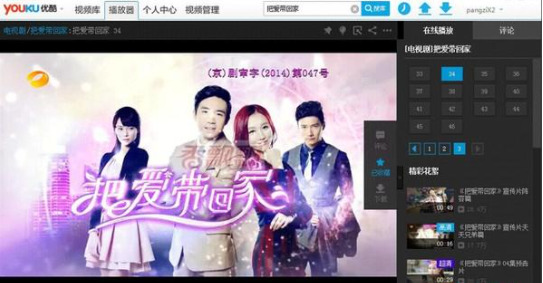
1.选择想要下载的剧集内容,可以是单选题、多选题,也可以勾选该选项选择本页所有剧集;
2.选择您想要下载的图像质量,然后单击选择三种不同的图像质量:标清、高清和超清。
3.选择您想要下载的语言。单击选择要下载的语言。
4.点击“立即下载”按钮,添加您需要的剧集内容。
提示:下载前,可以预览当前下载路径的剩余空间。如果发现空间不足,可以在下载前点击“浏览”按钮更改下载路径,避免下载路径剩余空间不足导致下载任务无法顺利完成。
3.优酷如何下载加密?
如果系统提示您下载密码,请选择任务,右键单击“输入密码”,输入正确的密码,然后单击“确定”。
如何设置同时下载任务的数量?
单击设置按钮进入设置页面。在“下载设置”页面,您可以设置下载任务的数量,范围从1到6。
例如,如果设置“支持用户同时下载3个内容”,如果继续添加3个以上的下载任务,就会处于“等待”状态。
4.优酷如何定制下载文件存储路径?
点击设置按钮,进入设置页面,点击浏览按钮,设置下载路径。
5.如何下载更清晰的?
单击设置按钮进入设置页面。“下载设置”页面中有三种不同的下载图像:标清、高清和超清。
提示:当片源不支持你选择的画质时,优酷客户端会自动为你下载清晰度更高的片源。
6.为什么不能下载高清和超清?
请首先确认您是否登录。目前需要登录才能下载高清和超高清。
7.如何自动下载未完成的任务?
点击设置按钮进入设置页面,在“下载设置”页面勾选“自动下载未完成任务”。
8.为什么有人在下载时提示“不允许下载”?
您的下载有版权限制,系统会提示“不允许此下载”。请尝试下载其他内容。

优酷视频播放器对硬件要求
操作系统:Windows所有版本系统
CPU要求:不要太老就行
内存要求:至少1G内存
硬盘:预留76.37M以上硬盘空间
分辨率分辨率:1024x768分辨率
优酷视频播放器更新内容:
优酷视频播放器v8.0.1.7220更新内容
新增更多功能;
优化了软件的兼容性;
修复了用户反馈中的一些问题
统一下载小编推荐
优酷视频播放器在行业内算是数一数二的软件,相信有很多的小伙伴都会使用过的,你再不用就OUT了。此外,我想您可能还会需要数字五笔输入法等软件,大家可以来统一下载下载!


 FL Studio(水果软件)
FL Studio(水果软件)









